Nuta
Dostęp do tej strony wymaga autoryzacji. Możesz spróbować się zalogować lub zmienić katalog.
Dostęp do tej strony wymaga autoryzacji. Możesz spróbować zmienić katalogi.
Azure DevOps Services | Azure DevOps Server | Azure DevOps Server 2022
Każdy projekt jest oparty na procesie definiującym bloki konstrukcyjne do śledzenia pracy. Pierwszy utworzony projekt używa jednego z domyślnych procesów — Agile, Basic, Scrum lub CMMI.
Można dostosować tylko procesy dziedziczone. Wszelkie zmiany wprowadzone w dziedziczonym procesie są automatycznie wprowadzane w projektach korzystających z tego procesu. Proces można szybko dostosować, dodając lub modyfikując typ elementu roboczego (WIT), który jest częścią procesu. W przeciwnym razie użyj następującej sekwencji, aby dostosować projekt:
- Dostosowywanie odziedziczonego procesu: Zmodyfikuj odziedziczony proces, aby dopasować go do określonych wymagań, modyfikując pola, elementy pracy WIT, przepływy pracy, formularze i listy prac.
- Sprawdź dostosowania: utwórz projekt testowy i zweryfikuj zmiany.
- Zastosuj dziedziczony proces do projektu: dodaj nowy projekt na podstawie dziedziczonego procesu i zmień proces używany przez istniejący projekt zespołowy.
- Odśwież i zweryfikuj dostosowania: odśwież portal internetowy i otwórz element roboczy zmodyfikowanego typu.
Ważne
Model procesu dziedziczenia jest dostępny dla projektów skonfigurowanych do obsługi typu modelu. Jeśli używasz starszej kolekcji, sprawdź zgodność modelu procesu. Jeśli kolekcja lokalna jest skonfigurowana do używania lokalnego modelu przetwarzania XML, możesz użyć tego modelu przetwarzania tylko do dostosowania środowiska śledzenia pracy. Aby uzyskać więcej informacji, zobacz Dostosowywanie procesów na poziomie organizacji.
Uwaga
Zmiany wprowadzone w procesie odziedziczonym można przejrzeć przy użyciu funkcji dziennika inspekcji i inspekcji. Aby uzyskać więcej informacji, zobacz Access, export, and filter audit logs (Uzyskiwanie dostępu, eksportowanie i filtrowanie dzienników inspekcji).
Wymagania wstępne
Aby uzyskać wskazówki dotyczące dostosowywania usługi Azure Boards do konkretnych wymagań biznesowych, zobacz Konfigurowanie i dostosowywanie usługi Azure Boards.
| Kategoria | Wymagania |
|---|---|
| uprawnienia | — Aby utworzyć, usunąć lub edytować proces: członek grupy administratorów kolekcji projektów lub posiadać określone uprawnienia na poziomie kolekcji Utworzenie procesu, Usunięcie procesu, Edycja procesulub Usunięcie pola z organizacji ustawione jako Zezwalaj. Aby uzyskać więcej informacji, zobacz Dostosowywanie dziedziczonego procesu. — Aby zaktualizować tablice: Administrator Zespołu lub członek grupy Administratorzy Projektów. |
| Dostęp | — Nawet jeśli masz dostęp podstawowy lub niższy, nadal możesz zmienić proces, jeśli ktoś udzieli Ci uprawnień. Aby móc zaktualizować i zmienić typ istniejących elementów roboczych, musisz być członkiem projektu. |
| Model procesu projektu | — Model dziedziczenia procesu dla zestawu projektów zawierającego projekt. — Aby przeprowadzić migrację danych do usługi Azure DevOps Services, użyj usługi importu bazy danych serwera Team Foundation Server. |
| Wiedza | — Znajomość modeli dostosowywania i przetwarzania. |
Uwaga
Podczas dostosowywania dziedziczonego procesu wszystkie projekty korzystające z tego procesu automatycznie odzwierciedlają dostosowania. Aby zapewnić bezproblemowe przejście, zalecamy utworzenie procesu testowego i projektu w celu przetestowania dostosowań przed ich wdrożeniem w całej organizacji. Aby uzyskać więcej informacji, zobacz Create and manage inherited processes (Tworzenie procesów dziedziczynych i zarządzanie nimi).
Dodawanie lub modyfikowanie pola
Zablokowane ![]() pola i dziedziczone
pola i dziedziczone ![]() pola odpowiadają dziedziczonym polom procesu systemowego. Nie można dostosować zablokowanych pól, ale można dostosować niektóre opcje dla pól dziedziczych. Możesz w pełni dostosować pola dodawane do procesu.
pola odpowiadają dziedziczonym polom procesu systemowego. Nie można dostosować zablokowanych pól, ale można dostosować niektóre opcje dla pól dziedziczych. Możesz w pełni dostosować pola dodawane do procesu.
Zaloguj się do swojej organizacji (
https://dev.azure.com/{yourorganization}).Wybierz opcję
 Ustawienia organizacji.
Ustawienia organizacji.
Wybierz proces>, dziedziczony proces obiekt pracy>, który chcesz dostosować.
Aby dodać pole, wybierz
 ikonę (Nowe pole ).
ikonę (Nowe pole ).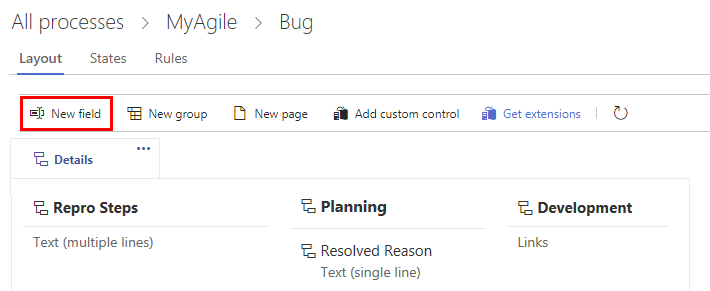
W wyświetlonym oknie dialogowym wybierz typ pola, które chcesz dodać. Na przykład: liczba całkowita, lista wyboru (menu rozwijane), imię i nazwisko/tożsamość, tekst sformatowany lub HTML, albo pole wyboru (wartość logiczna).
Zmodyfikuj istniejące pole w następujący sposób:
Dodawanie lub modyfikowanie reguły dla typu elementu roboczego
Dodaj reguły do obsługi określonych przepływów pracy i przypadków użycia biznesowego. Reguły umożliwiają wyczyszczenie wartości pola, skopiowanie wartości do pola i zastosowanie wartości na podstawie zależności między wartościami różnych pól.
- Wybierz dziedziczony proces i typ elementu roboczego.
- Wybierz pozycję Reguły>Nowa reguła.
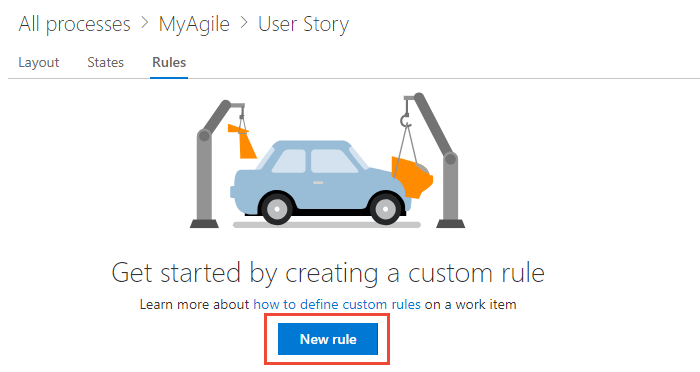
Aby uzyskać więcej informacji, zobacz Reguły i ocena reguł.
Dodawanie lub modyfikowanie typów elementów roboczych
Używa się różnych typów WIT do planowania i śledzenia różnych typów pracy. Głównym powodem dodawania niestandardowego elementu WIT jest dostosowanie formularza internetowego i stanów przepływu pracy w celu spełnienia określonych przypadków użycia biznesowego.
Wybierz odziedziczony proces i element WIT, który chcesz dostosować.
Na stronie Typy elementów roboczych wybierz typ Nowego elementu roboczego
 .
.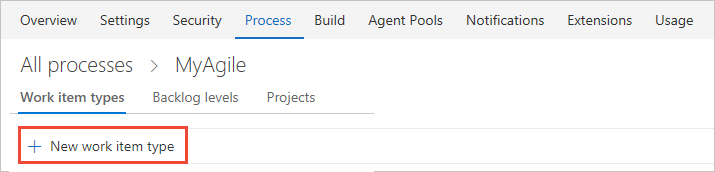
Nazwij element WIT i opcjonalnie określ opis, ikonę i kolor. Wybrana ikona i kolor są wyświetlane w całym portalu internetowym, w tym w formularzu elementu roboczego i gdy skojarzone elementy robocze są wyświetlane na liście prac, tablicach, wynikach zapytania i nie tylko.
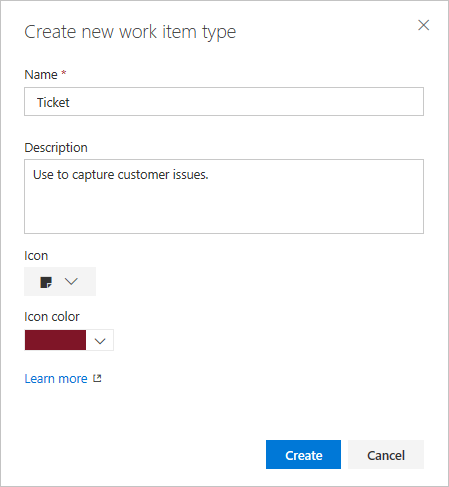
Wybierz Utwórz, aby zapisać.
Teraz możesz dodać pola do funkcji WIT lub dostosować je w następujący sposób:
Zmodyfikuj przepływ pracy typu elementu roboczego
Stany przepływu pracy umożliwiają śledzenie stanu elementu roboczego podczas jego przejścia z nowego do ukończonego.
Aby zmodyfikować przepływ pracy, wybierz dziedziczony proces, WIT, a następnie stronę Stany .
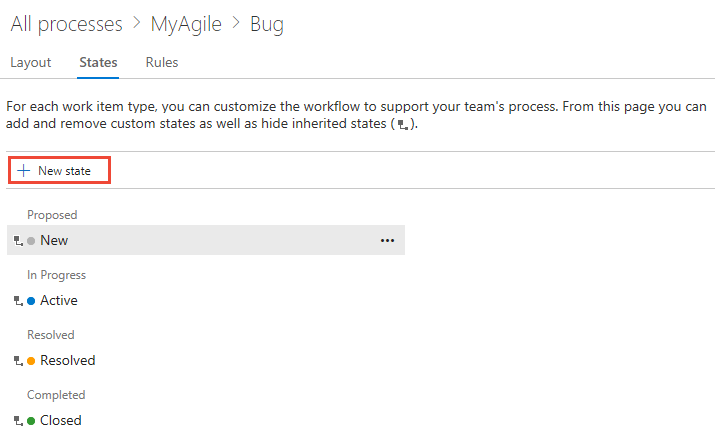
Przepływ pracy można zmodyfikować w następujący sposób:
Dodawanie kontrolki niestandardowej
Kontrolki niestandardowe zwiększają funkcjonalność formularza elementu roboczego.
Na stronie Proces wybierz dziedziczony proces > WIT >Dodaj kontrolkę niestandardową.
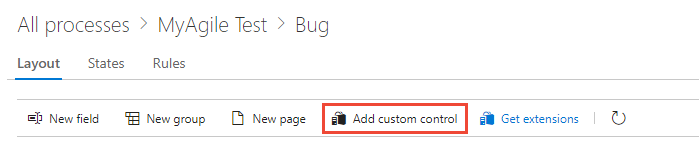
Aby uzyskać więcej informacji, zobacz Dodawanie rozszerzeń i kontrolek niestandardowych do typu elementu roboczego.
Dodawanie rozszerzenia do typu elementu roboczego
Rozszerzenie to instalowana jednostka, która współtworzy nowe możliwości projektu.
Uwaga
Rozszerzenia grup i stron są automatycznie dodawane do wszystkich typów elementów roboczych we wszystkich procesach, zarówno systemowych, jak i dziedziczonych. W procesie dziedziczonym można ukryć rozszerzenie dla wybranych WITs.
Przejdź do witryny Visual Studio Marketplace, znajdź rozszerzenie i wybierz pozycję Pobierz bezpłatnie.
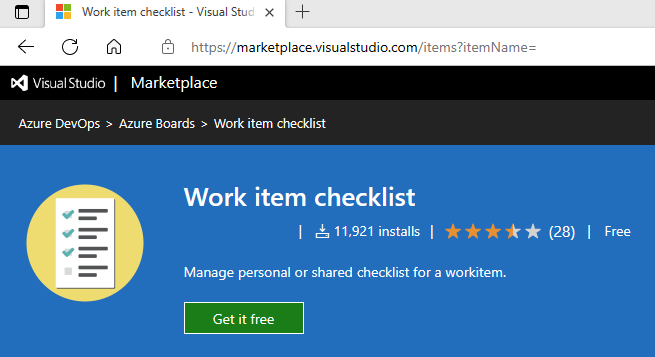
Wybierz organizację, do której chcesz dodać ją z menu rozwijanego, a następnie wybierz pozycję Zainstaluj.
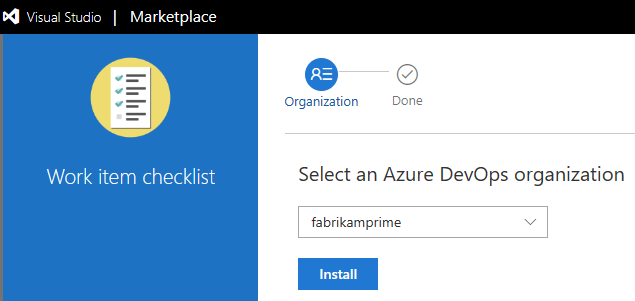
Wróć do procesu i WIT i sprawdź, czy rozszerzenie jest tam, gdzie chcesz. Możesz przeciągnąć go do miejsca, w którym ma on znajdować się w formularzu.
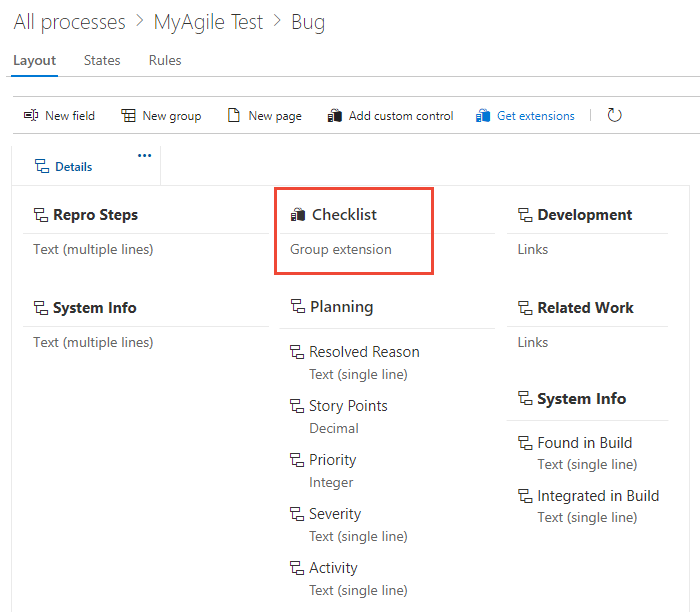
Modyfikowanie backlogu i tablic
Możesz dodać więcej typów elementów pracy (WIT) do poziomu listy prac lub utworzyć kolejną listę prac portfela. Rozważmy na przykład następujący przykład:
- Wprowadziliśmy listę prac portfela trzeciego poziomu o nazwie Inicjatywy, która została specjalnie zaprojektowana do śledzenia niestandardowego Inicjatywy WIT.
- Zmieniliśmy również nazwę listy prac produktu na Historie i Bilety, co oznacza, że teraz obejmuje zarówno Historie użytkowników, jak i Bilety klienta.
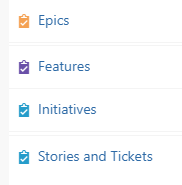
Na stronie Proces wybierz dziedziczone >poziomy backlogu.

Konfigurację listy prac i tablicy można zmodyfikować w następujący sposób:
- Dodaj niestandardowy WIT do listy prac lub tablicy
- Zmienianie domyślnego WIT
- Zmień nazwę backlogu wymagań
- Zmień nazwę backlogu portfela
- Dodaj listę prac portfela, która wyświetla niestandardowe typy elementów roboczych
- Edytuj lub zmień nazwę backlogu portfela
- Usuń backlog portfela niestandardowego najwyższego poziomu
Zweryfikuj swoje dostosowanie
Zalecamy utworzenie projektu testowego i zastosowanie do niego dostosowanego procesu dziedziczonego w celu zweryfikowania wprowadzonych zmian. Wszystkie dostosowania wprowadzone w procesie są wprowadzane natychmiast we wszystkich projektach. Jeśli chcesz przygotować zmiany, możesz to zrobić przy użyciu jednej z dwóch metod:
- Tworzenie projektu testowego i kopiowanie dostosowanego procesu
- Tworzenie organizacji testowej i importowanie/eksportowanie procesu
Tworzenie projektu testowego i kopiowanie dostosowanego procesu
Na stronie Process wybierz ... menu kontekstowe dla procesu, którego chcesz użyć, a następnie wybierz pozycję Nowy projekt zespołowy.
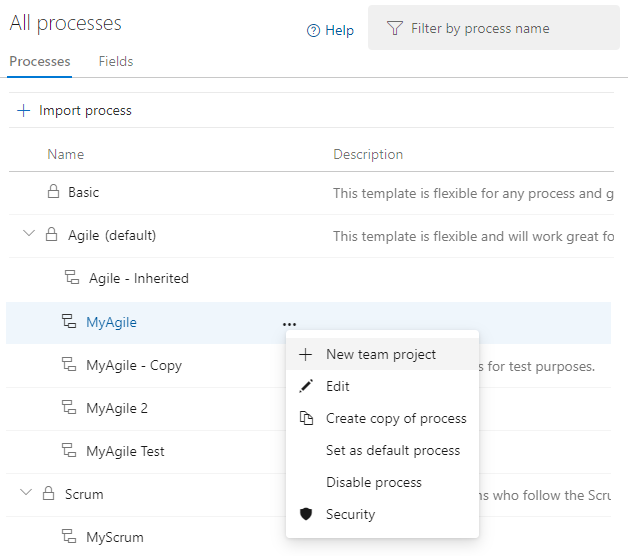
Wprowadź informacje w formularzu, a następnie wybierz pozycję Utwórz. Aby uzyskać więcej informacji, zobacz Tworzenie projektu.
W projekcie wybierz Tablice>, Elementy robocze, a następnie wybierz dostosowany WIT z menu rozwijanego Nowy element roboczy. W poniższym przykładzie wybierzemy pozycję Usterka.
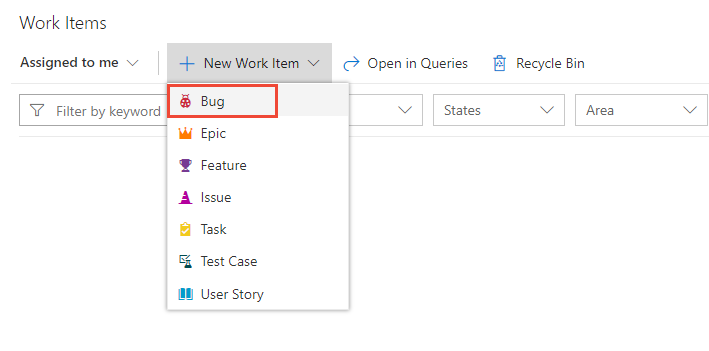
Sprawdź, czy dodane pola są wyświetlane w formularzu. Ikona
 (wykrzyknik) wskazuje, że pole jest wymagane.
(wykrzyknik) wskazuje, że pole jest wymagane.
Tworzenie organizacji testowej i importowanie/eksportowanie procesu
Możesz również użyć poniższych kroków, aby zweryfikować dostosowania wprowadzone do dziedziczonego procesu.
- Utwórz organizację testową.
- Użyj narzędzia importu/eksportu procesów, aby skopiować proces do organizacji testowej.
- Sprawdź dostosowania procesu w organizacji testowej.
- Ponownie za pomocą narzędzia do importowania/eksportowania zaimportuj zmodyfikowany proces do organizacji produkcyjnej.
Zmienianie procesu projektu
Aby uzyskać więcej informacji, zobacz Zmienianie procesu projektu.